Забележка: Тази статия свърши работата си и ще бъде оттеглена скоро. За да предотвратим проблеми от типа "Страницата не е намерена", премахваме връзките, за които знаем. Ако сте създали връзки към тази страница, премахнете ги, и така заедно ще запазим целостта на връзките в уеб.
Ако получите съобщение, подобно на следното, ви препоръчваме да забраните добавката за предотвратяване на бъдещи сривове и да получите по-нова версия на добавката, така че тя да работи правилно с помощта на функцията за предотвратяване на изпълнението на данни (DEP).
Word изпита сериозен проблем с добавката "изключение за DEP при стартиране на добавката". Тази добавка е несъвместима с режима на предотвратяване на изпълнението на данни и трябва да бъде забранена или надстроена до най-новата версия. Искате ли да забраните зареждането на тази добавка?
Забележка: Някои уведомления за сривове не се отнасят за DEP. Когато програма от Office се рестартира след срив, би трябвало да видите съобщение защо е катастрофирал.
Още информация
Въведена в Microsoft Office 2010, функцията за предотвратяване на изпълнението на данни (DEP) помага за предотвратяване на изпълняването и повреждането на лошо написаните кодове на вашия компютър. Когато една добавка, която не е проектирана за функция в среда с активиран DEP, се опитва да се изпълни, програмата на Office, която използвате, прекратява работата си (катастрофи), за да ви помогне да защитите компютъра си.
Вижте дали моята добавка е забранена от DEP
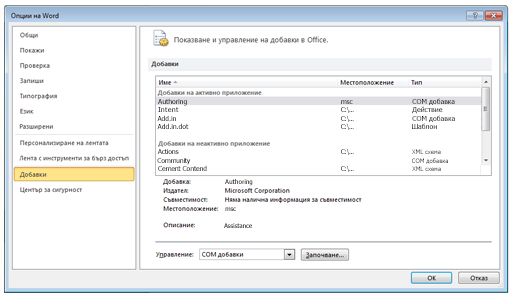
Office 2010
-
Щракнете върху файл , за > помощ > Опции > добавки.
-
В областта добавки изберете добавката, за която искате да научите.
Информацията за добавката се появява в областта " Описание ". Описанието ви казва дали добавката е забранена от DEP.
Съвет: Можете също да разрешите добавката в тази област.
Office 2013
-
Щракнете върху Файл > Опции > Добавки.
-
В областта добавки изберете добавката, за която искате да научите.
Информацията за добавката се появява в областта " Описание ". Описанието ви казва дали добавката е забранена от DEP.
Съвет: Можете също да разрешите добавката в тази област.
Можете да премествате курсора нагоре и надолу в списъка с добавки. В областта Description (описание ) можете да научите повече информация за всяка добавка, като например дали добавката е блокирана от DEP. Използвайте описанията по-долу, за да определите естеството на описанията на DEP
-
Добавката е несъвместима с предотвратяването на изпълнението на данни Добавката е неуспешна и е забранена.
-
Добавката е забранена от потребителя след предотвратяването на изпълнението на данни Потребителят е забранил добавката след възникване на грешка.
Включване или изключване на функцията за предотвратяване на изпълнението на данни
В Office 2010 можете да включвате или изключвате DEP в центъра за сигурност. Но Office 2013 е актуализиран, така че тази функция не може да бъде изключена. Но не ви препоръчваме да изключите DEP, тъй като DEP помага за защитата на вашия компютър.
Забележка: Защитата при изпълнение на данни е налична в 32-битова и 64-битова версия на Office. В 32-битова версия на Office 2010 има опции за центъра за сигурност, които можете да преглеждате или променяте, но няма опции за центъра за сигурност в 64-битовата версия.
Office 2010
-
Щракнете върху раздела Файл.
-
Под Помощ щракнете върху Опции.
-
Изберете Център за сигурност, след което щракнете върху Настройки на центъра за сигурност
-
В центъра за сигурностщракнете върху защитен изглед.
-
Под предотвратяване на изпълнението на данниотметнете или изчистете отметката от квадратчето Разреши режима на защита при изпълнение на данни .










